Excel是办公中必备的办公软件,无论是处理数据,数据分析,公式计算等,都能够很快的帮助我们搞定。小Q在这里给大家分享四个Excel小技巧,能够帮助我们在使用过程中更便捷,高效的办公。
1、【Alt =】快速求和
还在为求和感到烦恼吗?使用快捷键【Alt =】一键就能求出某行和某列的和。将光标选中到要求和的空白单元格上,并使用快捷键【Alt =】就能快速求和。
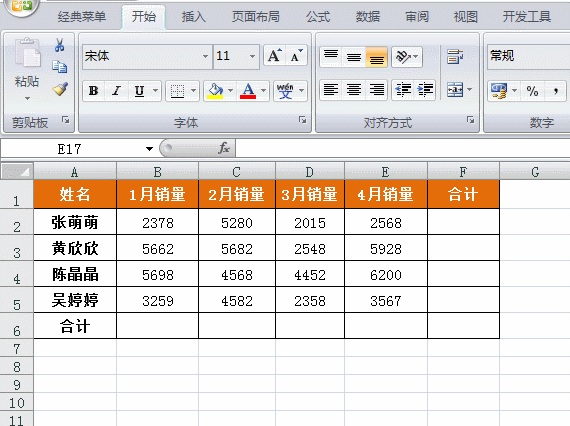
2、双击填充函数
Excel中如何利用查找功能额可以快速统计男生数量和女生数量
1.打开一篇Excel文档2.点击【查找和选择】3.在查找内容中输入男4.在查找内容中输入女注:这种方法简单高效,不需要重新排序。
我们都知道填充某列的函数,可以直接下拉。除了下拉方式,还有更简便的方法,直接双击即可。对于数据较多的时候,双击的方法显然要快捷很多。将光标定位到第一个函数单元格的右下方,出现黑色十字架的形状时,直接双击鼠标即可。
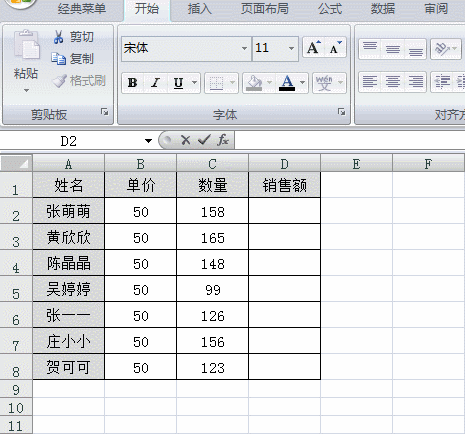
3、一键调整列宽
单元格上的数据较多的时候,会遮盖住部分数据,此时可能需要一个个去调整,影响效率。看看小Q是怎么做的,将光标定位到最上方单元格的右下方,和第二个技巧差不多,光标出现十字架的时候,双击,就可以将单元格的列宽调整到合适的宽度。
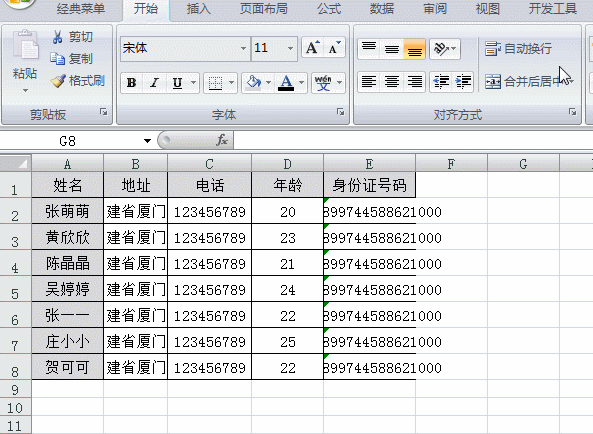
4、【shift F8】选择多个单元格
选择多个数值的时候你是怎么做的呢?是不是一直按住Ctrl键去选择?这个方法可以选中多个数据,但是有时候手抖,就又得重新选择。教你一招不用那么麻烦的方法。使用快捷键【shift F8】,选中一个数值后,按住该快捷键,进入“添加到所选内容”,就能选择不连续的单元格。若是不需要这个模式的话,只需要再次按住该快捷键【shift F8】或者是Esc,就能取消。
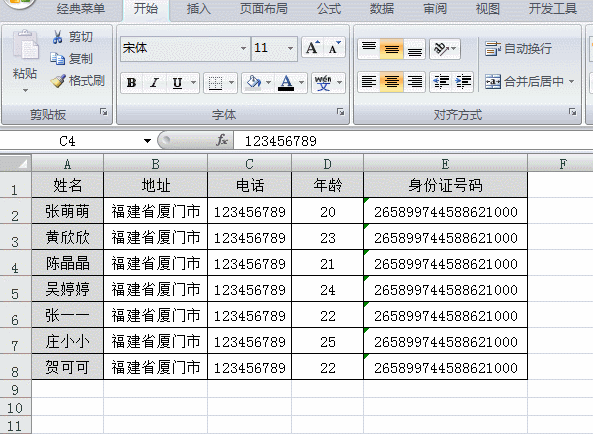
Excel中的工作表标签不显示,怎么办?
大家知道,一个工作簿默认为3个工作表,分别是:sheet1、sheet2和sheet3,它们称为工作表标签。但有时候Excel工作表不知道是什么原因,工作表标签不见了。第一步:点击【文件】第二步:点击


